Wps表格数字变成e+怎么办
在使用 WPS 表格进行数据处理时,有时候你可能会遇到数字以 “e+” 形式显示的情况,例如 “1.23e+10”。这种形式表示科学计数法,其中的 “e” 表示乘以10的次方数。如果你想将这些数字还原为正常的数字格式,下面将提供一些解决方法来处理 WPS 表格中数字变成“e+” 的问题。
Wps表格数字变成e+的解决方法
1. 进入软件,打开一个文档,我们在某一个单元格里输入任意一个长数,就会看见数字显示为e+格式。
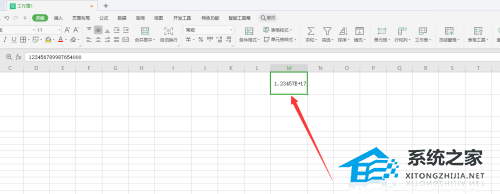
2. 选择需要输入数字的单元格,右击,在选项菜单栏选择“设置单元格格式”选项。
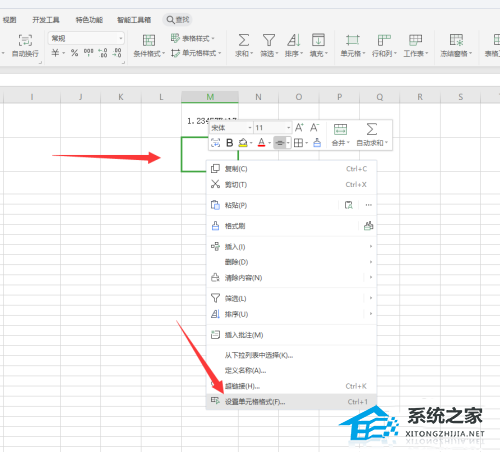
3. 在新界面中点击“数字”下方的“文本”,然后点击确定。
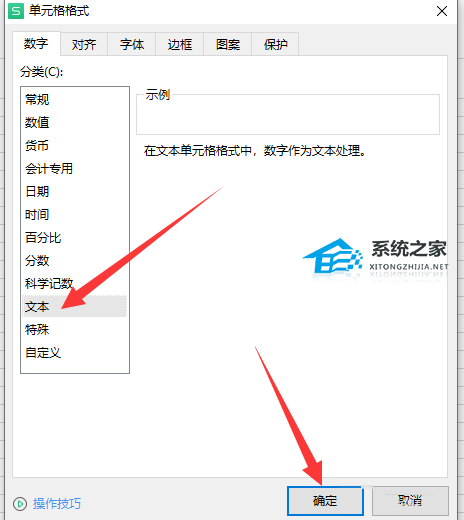
4. 最后在单元格中输入数字就会全部显示了。

关于《Wps表格数字变成e+怎么办》这篇文章的具体内容就介绍到这里,希望能对大家有所帮助。更多相关资讯和教程请关注 如意笔记-wps学习网!

